Các mẫu iPhone của Apple sở hữu một tính năng tìm kiếm mặc định cực kỳ tiện dụng có tên “Spotlight”. Spotlight cho phép người dùng thực hiện truy vấn tìm kiếm nhanh, chính xác đối với bất kỳ loại dữ liệu nào trên hệ thống, từ ứng dụng, tính năng, đến thư mục, tệp… Điện thoại Samsung Galaxy cũng hỗ trợ một tính năng tương tự mà bạn có thể chưa biết. Cùng tìm hiểu ngay sau đây.
Thực hiện tìm kiếm trên điện thoại Samsung Galaxy
Ý tưởng đằng sau tính năng tìm kiếm nội bộ trên toàn hệ thống của Samsung là giúp người dùng có thể tìm thấy mọi thứ mình cần trên thiết bị từ một khu vực duy nhất, với thao tác đơn giản, nhanh chóng. Những nội dung có thể tìm kiếm bao gồm ứng dụng, danh bạ, tùy chọn cài đặt, tính năng, thư mục và hơn thế nữa.
Việc sử dụng tính năng này trên điện thoại Samsung Galaxy nhìn chung cực kỳ đơn giản. Bạn chỉ dùng đầu ngón tay vuốt lên từ cuối màn hình và giữ trong một giây để hiển thị danh mục các ứng dụng đã truy cập gần đây. Trong trường hợp bạn đang sử dụng thiết lập điều hướng bằng ba nút truyền thống, hãy nhấn vào nút ứng dụng gần đây.
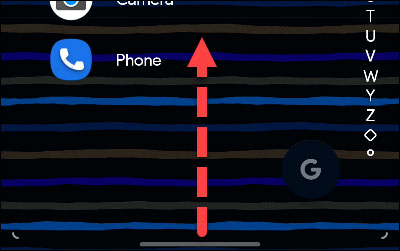
Bạn sẽ thấy một thanh tìm kiếm xuất hiện ở đầu màn hình, phía trên danh sách các ứng dụng đã truy cập gần đây. Nhấp vào thanh tìm kiếm này và nhập từ khóa cho nội dung mà bạn muốn tìm.
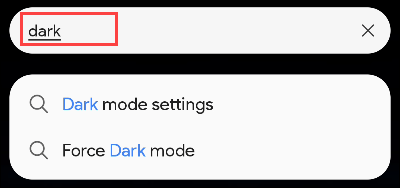
Kết quả sẽ lập tức được trả về bên dưới, tương ứng với từ khóa mà bạn nhập. Lưu ý rằng kết quả được chia thành nhiều phần khác nhau, chẳng hạn như ứng dụng, tùy chọn cài đặt, phím tắt, tìm kiếm, v.v. Điều này giúp kết quả hiển thị trực quan hơn, cũng như tránh việc trùng lặp về tên của các mục trả về. Bạn có thể cuộn xuống để hiển thị thêm kết quả.
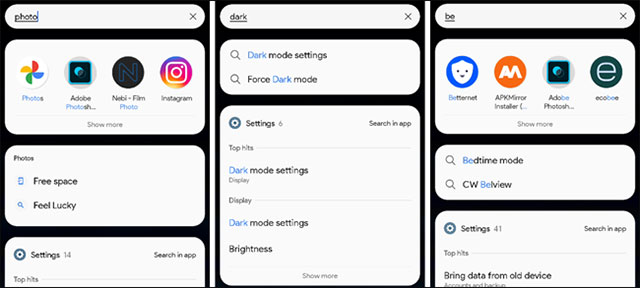
Chỉ với vài thao tác đơn giản, bạn có thể tìm thấy mọi thứ mà mình cần trên chiếc điện thoại một cách nhanh chóng.
 Công nghệ
Công nghệ  AI
AI  Windows
Windows  iPhone
iPhone  Android
Android  Học IT
Học IT  Download
Download  Tiện ích
Tiện ích  Khoa học
Khoa học  Game
Game  Làng CN
Làng CN  Ứng dụng
Ứng dụng 















 Linux
Linux  Đồng hồ thông minh
Đồng hồ thông minh  macOS
macOS  Chụp ảnh - Quay phim
Chụp ảnh - Quay phim  Thủ thuật SEO
Thủ thuật SEO  Phần cứng
Phần cứng  Kiến thức cơ bản
Kiến thức cơ bản  Lập trình
Lập trình  Dịch vụ công trực tuyến
Dịch vụ công trực tuyến  Dịch vụ nhà mạng
Dịch vụ nhà mạng  Quiz công nghệ
Quiz công nghệ  Microsoft Word 2016
Microsoft Word 2016  Microsoft Word 2013
Microsoft Word 2013  Microsoft Word 2007
Microsoft Word 2007  Microsoft Excel 2019
Microsoft Excel 2019  Microsoft Excel 2016
Microsoft Excel 2016  Microsoft PowerPoint 2019
Microsoft PowerPoint 2019  Google Sheets
Google Sheets  Học Photoshop
Học Photoshop  Lập trình Scratch
Lập trình Scratch  Bootstrap
Bootstrap  Năng suất
Năng suất  Game - Trò chơi
Game - Trò chơi  Hệ thống
Hệ thống  Thiết kế & Đồ họa
Thiết kế & Đồ họa  Internet
Internet  Bảo mật, Antivirus
Bảo mật, Antivirus  Doanh nghiệp
Doanh nghiệp  Ảnh & Video
Ảnh & Video  Giải trí & Âm nhạc
Giải trí & Âm nhạc  Mạng xã hội
Mạng xã hội  Lập trình
Lập trình  Giáo dục - Học tập
Giáo dục - Học tập  Lối sống
Lối sống  Tài chính & Mua sắm
Tài chính & Mua sắm  AI Trí tuệ nhân tạo
AI Trí tuệ nhân tạo  ChatGPT
ChatGPT  Gemini
Gemini  Điện máy
Điện máy  Tivi
Tivi  Tủ lạnh
Tủ lạnh  Điều hòa
Điều hòa  Máy giặt
Máy giặt  Cuộc sống
Cuộc sống  TOP
TOP  Kỹ năng
Kỹ năng  Món ngon mỗi ngày
Món ngon mỗi ngày  Nuôi dạy con
Nuôi dạy con  Mẹo vặt
Mẹo vặt  Phim ảnh, Truyện
Phim ảnh, Truyện  Làm đẹp
Làm đẹp  DIY - Handmade
DIY - Handmade  Du lịch
Du lịch  Quà tặng
Quà tặng  Giải trí
Giải trí  Là gì?
Là gì?  Nhà đẹp
Nhà đẹp  Giáng sinh - Noel
Giáng sinh - Noel  Hướng dẫn
Hướng dẫn  Ô tô, Xe máy
Ô tô, Xe máy  Tấn công mạng
Tấn công mạng  Chuyện công nghệ
Chuyện công nghệ  Công nghệ mới
Công nghệ mới  Trí tuệ Thiên tài
Trí tuệ Thiên tài